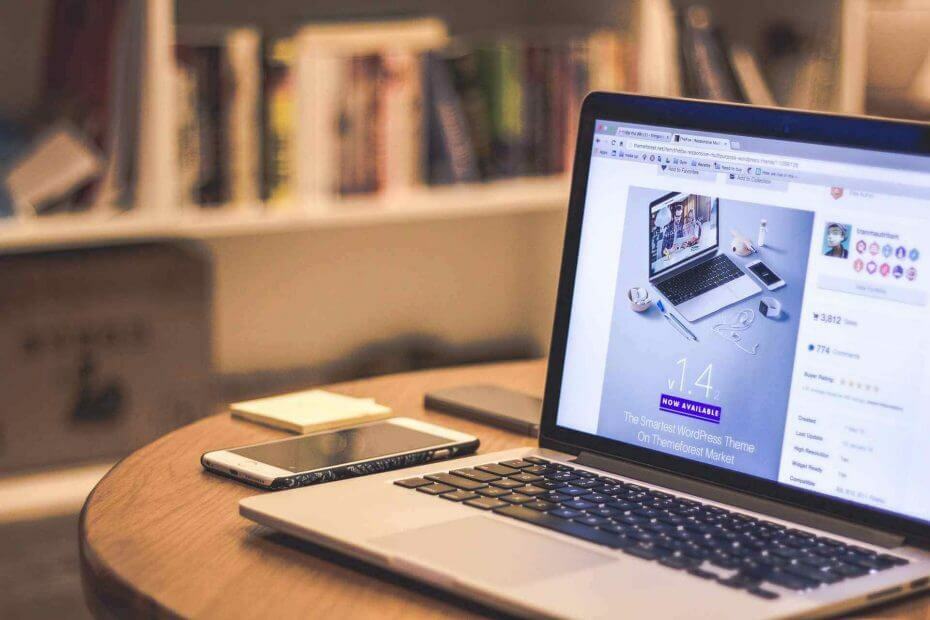
यह सॉफ़्टवेयर आपके ड्राइवरों को चालू रखेगा, इस प्रकार आपको सामान्य कंप्यूटर त्रुटियों और हार्डवेयर विफलता से सुरक्षित रखेगा। 3 आसान चरणों में अब अपने सभी ड्राइवरों की जाँच करें:
- ड्राइवर फिक्स डाउनलोड करें (सत्यापित डाउनलोड फ़ाइल)।
- क्लिक स्कैन शुरू करें सभी समस्याग्रस्त ड्राइवरों को खोजने के लिए।
- क्लिक ड्राइवर अपडेट करें नए संस्करण प्राप्त करने और सिस्टम की खराबी से बचने के लिए।
- DriverFix द्वारा डाउनलोड किया गया है 0 इस महीने पाठकों।
वर्चुअल मशीन विभिन्न ऑपरेटिंग सिस्टम जैसे विंडोज और लिनक्स के बीच फ़ोल्डर्स साझा करने के लिए महान उपकरण हैं।
हालाँकि, यदि आप साझा फ़ोल्डर के माध्यम से उन तक पहुँचते हैं, तो Windows शॉर्टकट और Linux प्रतीकात्मक लिंक सही ढंग से काम नहीं कर सकते हैं।
साथ ही, आप वर्चुअल मशीन और होस्ट कंप्यूटर के बीच फ़ोल्डर साझा कर सकते हैं।
यह उल्लेखनीय है कि आपको का नवीनतम संस्करण स्थापित करने की आवश्यकता है WMware उपकरण यह सुनिश्चित करने के लिए कि सब कुछ सुचारू रूप से चलेगा, होस्ट ऑपरेटिंग सिस्टम पर।
इसके अलावा, आपको एक ही फाइल को अलग-अलग ऑपरेटिंग सिस्टम से कई एप्लिकेशन में नहीं खोलना चाहिए। इस तरह से फाइल खोलने से भ्रष्टाचार हो सकता है।
इस समस्या और अन्य समस्याओं से बचने के लिए, आज हम आपको दिखाएंगे कि VMware में साझा किए गए फ़ोल्डरों को कैसे एक्सेस किया जाए।
वर्चुअल मशीन में साझा किए गए फ़ोल्डर को कैसे सक्षम करें
अतिथि Windows OS में, आप Windows Explorer के साथ साझा की गई फ़ाइलें देख सकते हैं। खुला हुआ मेरे नेटवर्क की जगह के अंतर्गत VMware साझा फ़ोल्डर उन्हें एक्सेस करने के लिए।
वैकल्पिक रूप से, आप खोल सकते हैं विंडोज़ एक्सप्लोरर और अंदर देखो मेरे नेटवर्क की जगह. साथ ही, यह उल्लेखनीय है कि मेरे नेटवर्क की जगह कहा जाता है नेटवर्क पड़ोस विंडोज एनटी में।
चीजों को आसान बनाने के लिए, साझा फ़ाइलों तक पहुँचने का विस्तृत मार्ग यहाँ दिया गया है: मेरा नेटवर्क स्थान> VMware साझा फ़ोल्डर> .host> साझा फ़ोल्डर> साझा की गई फ़ाइलें.
Linux वर्चुअल मशीन में, आप साझा किए गए फ़ोल्डरों को ढूंढ सकते हैं /mnt/hgfs/साझा फ़ाइलें.
इसके अलावा, आप अपनी सूची में एक नया साझा फ़ोल्डर जोड़ सकते हैं। विंडोज होस्ट में यह ऑपरेशन करना आसान है। बस विज़ार्ड के निर्देशों का पालन करें।
सूची में पहले से मौजूद किसी साझा फ़ोल्डर की सेटिंग बदलने के लिए, फ़ोल्डर के नाम पर क्लिक करके उसे हाइलाइट करें और फिर चुनें गुण.
अपनी इच्छित सेटिंग्स बदलें और फिर क्लिक करें ठीक है.
क्या आपको VMware के नेटवर्क एडेप्टर प्रकार को बदलने की आवश्यकता है? इसके लिए यहां एक आसान गाइड है!
निष्कर्ष
VMware पर साझा किए गए फ़ोल्डर देखना कुछ फ़ाइलों को वर्चुअल मशीन में स्थानांतरित करने के लिए एक उपयोगी सुविधा है। जैसा कि आप देख सकते हैं, आप लिनक्स ऑपरेटिंग सिस्टम के लिए भी ऐसा कर सकते हैं।
VMware को अपडेट करने का ध्यान रखें और एक ही फाइल को कई ऑपरेटिंग सिस्टम न खोलें। साथ ही, शेयर्ड फोल्डर फीचर विंडोज शॉर्टकट और लिनक्स प्रतीकात्मक लिंक के लिए काम नहीं करेगा।
क्या हमारे लेख ने आपको VMware में साझा किए गए फ़ोल्डरों तक पहुँचने में मदद की? नीचे टिप्पणी अनुभाग में हमें बताएं!
संबंधित लेख जिन्हें आपको देखने की आवश्यकता है:
- VMware वेब क्लाइंट के लिए सर्वश्रेष्ठ ब्राउज़र की तलाश है? [शीर्ष ३ पसंद]
- आश्चर्य है कि VMware में USB ड्राइव से बूट कैसे करें? इसे इस्तेमाल करे
- VMware के लिए सर्वश्रेष्ठ एंटीवायरस में से 3


